
Tandha minangka prekara sing bisa menehi tampilan unik saka dokumen teks, apa dokumentasi bisnis utawa crita seni. Antarane fungsi sing sugih program Microsoft Word Word, kapabilitas saka teken uga kasedhiya, lan sing terakhir bisa dadi tangan tangan lan dicithak.
Piwulang: Cara Ngganti Jeneng Penulis Dokumen
Ing artikel iki, kita bakal nyritakake kabeh cara sing bisa kanggo mlebu tandha tandha ing tembung, uga cara nyiyapake papan sing ditunjuk khusus ing dokumen kasebut.
Nggawe Tandha Tangan Tunang
Kanggo nambah tandha tulisan kanggo dokumen kasebut, mula kudu digawe. Kanggo nindakake iki, sampeyan butuh kertas putih, gagang lan scanner sing nyambung menyang komputer lan dikonfigurasi.Nambahi teken tulisan tangan
1. Nggawe gagang lan lay ing lembar kertas.
2. Pindai kaca kasebut kanthi tandha tangan kanthi nggunakake scanner lan simpen menyang komputer ing salah sawijining format grafis umum (JPG, BMP, BMP, PNG).

Cathetan: Yen sampeyan duwe kesulitan nggunakake scanner, waca manual sing dipasang utawa ngunjungi situs web pabrikan, ing ngendi sampeyan uga bisa nemokake pandhuan rinci kanggo nyetel lan nggunakake peralatan.
- Saran: Yen sampeyan ora duwe scanner, kamera smartphone utawa tablet uga bisa diganti, nanging ing kasus iki, sampeyan bisa uga nyoba kanthi nyoba kanthi tliti kanthi tandha-tandha ing gambar sing ana salju lan ora Ngadeg mbandhingake karo kaca dokumen elektronik.
3. Tambah gambar kanthi tandha dokumen. Yen sampeyan ora ngerti carane nindakake iki, gunakake pandhuane.
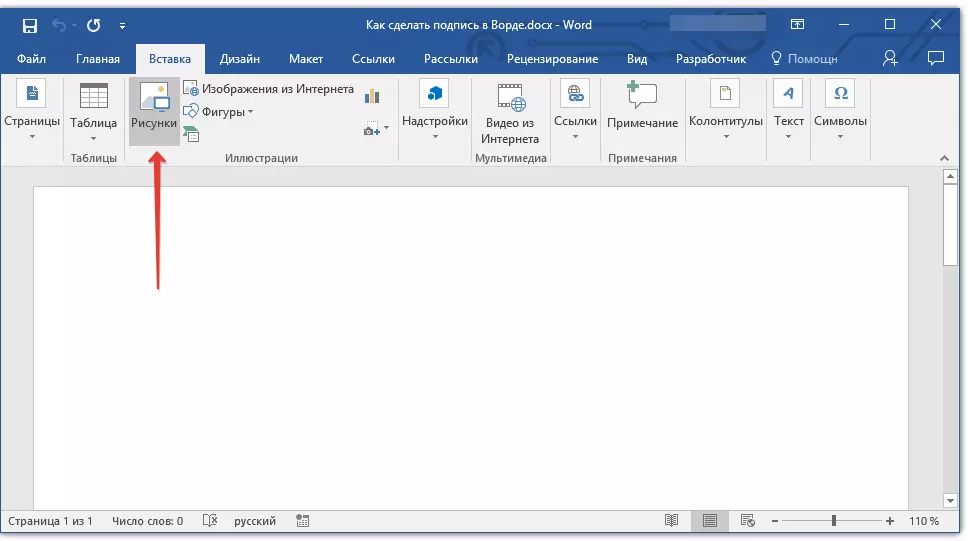
Piwulang: Lebokake gambar ing tembung
4. Paling kamungkinan, gambar sing wis ditampilake kudu dipotong, mung ninggalake area sing ana ing tandha. Uga, sampeyan bisa ngowahi ukuran gambar. Pandhuan kita bakal mbantu sampeyan.
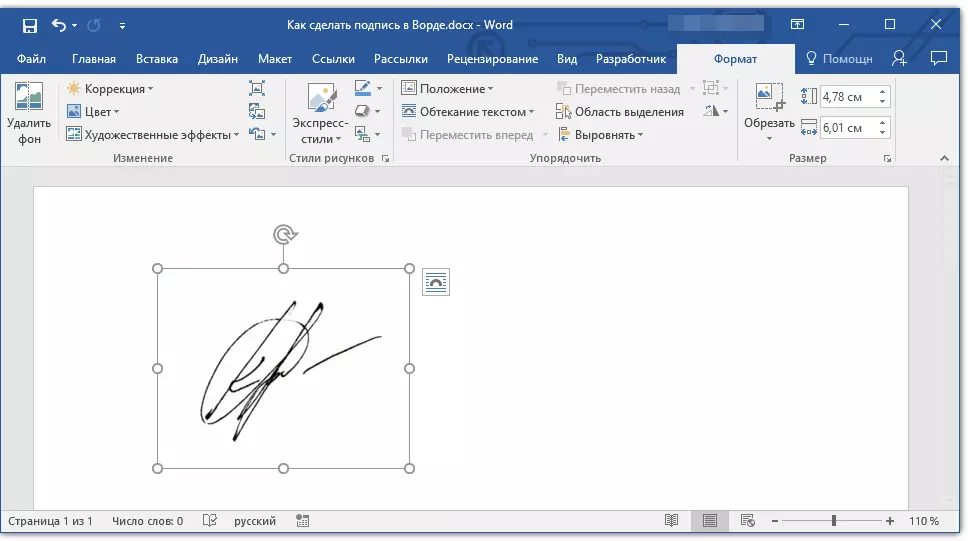
Piwulang: Cara motong gambar ing tembung
5. Pindhah pindai, dipotong lan ukuran sing diwenehake kanggo ukuran sing dibutuhake ing dokumen sing dikarepake.
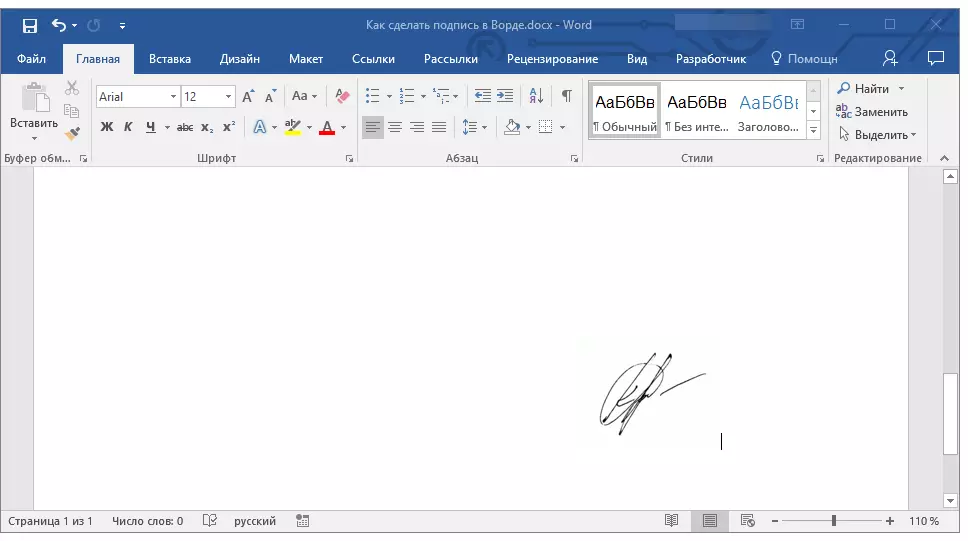
Yen sampeyan kudu nambah teks sing ditulis mesin menyang tandha tangan tulisan tangan, waca bagean ing ngisor iki artikel iki.
Nambah teks kanggo Tandha
Cukup asring ing dokumen sing kudu mlebu, saliyane teken dhewe, sampeyan kudu nemtokake posisi, rincian kontak utawa informasi liyane. Kanggo nindakake iki, sampeyan kudu ngirit informasi teks bebarengan karo tandha mencet minangka autothext.
1. Ing gambar sing dipasang utawa ing sisih kiwa, ketik teks sing dipengini.
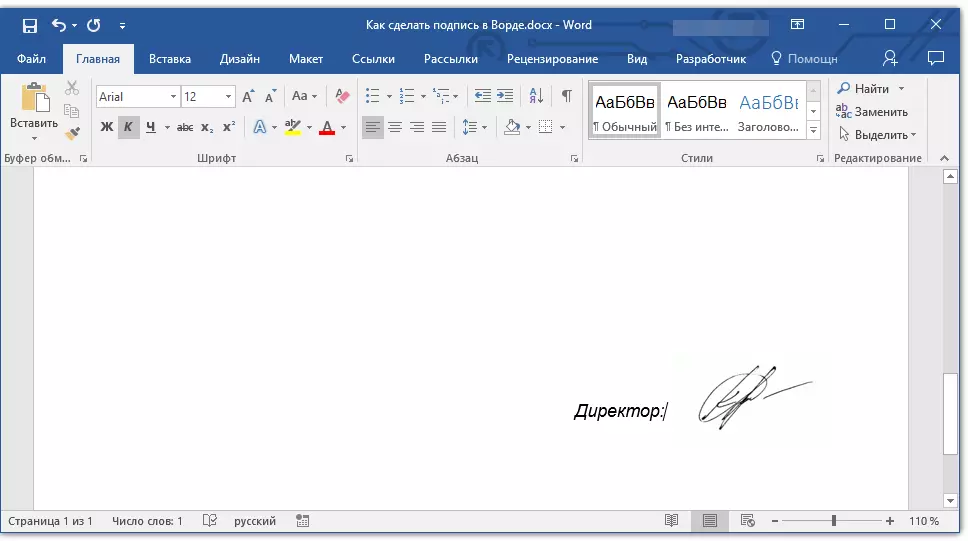
2. Nggunakake mouse, nyorot teks sing ngetik bebarengan karo gambar tandha.
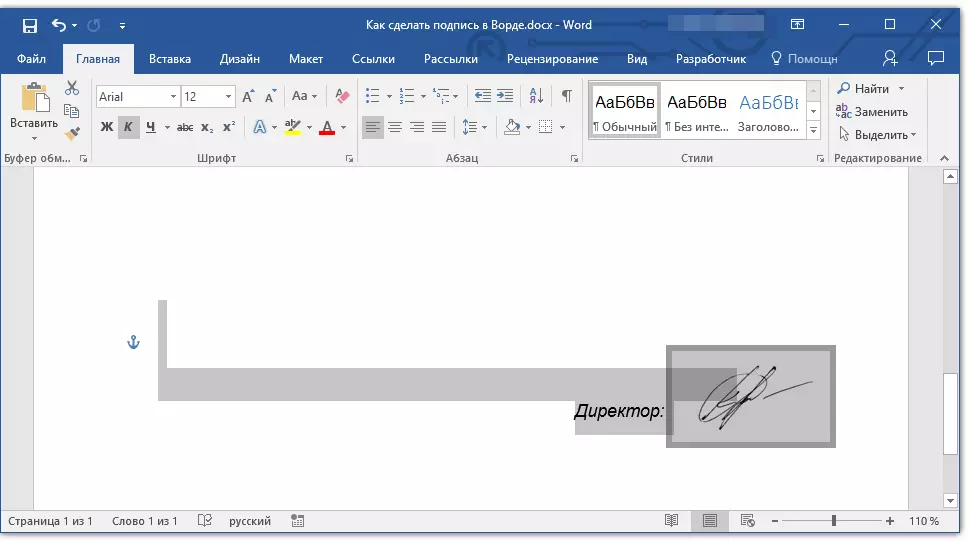
3. Menyang tab "Pasang" banjur klik "Blokir" " Dumunung ing grup "TEXT".
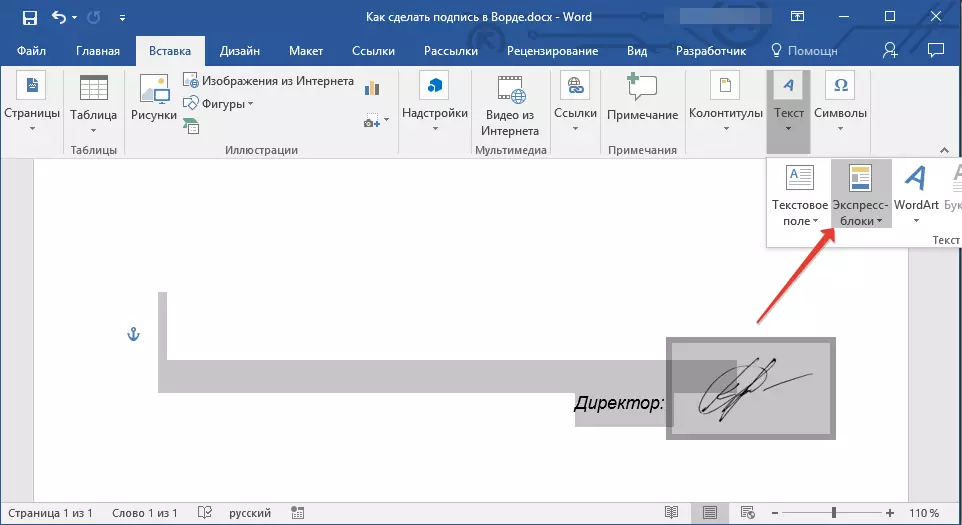
4. Ing menu gulung, pilih Item "Simpen fragmen sing dipilih menyang koleksi blok ekspres".
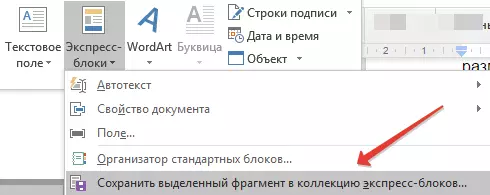
5. Ing dialog sing mbukak, ketik informasi sing dibutuhake:
- Jeneng;
- Koleksi - Pilih Item "Autotext".
- Ninggalake barang sing isih ora owah.
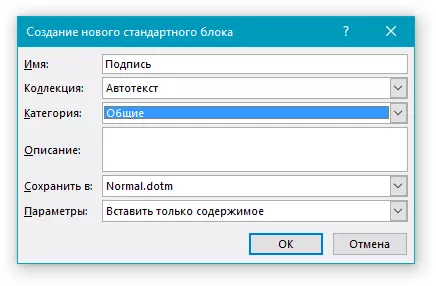
6. Tutul "OK" Kanggo nutup kothak dialog.
7. Tandha tulisan tangan sing digawe kanthi teks sing bisa digarap bakal disimpen minangka autotex sing wis digunakake kanggo nggunakake lan sisipan menyang dokumen kasebut.
Nambahi tandha tulisan tangan nganggo teks typewritten
Kanggo masang tandha tulisan tangan digawe dening sampeyan, sampeyan kudu mbukak lan nambah blok Express sing disimpen lan ditambahake menyang dokumen kasebut. "Autotext".
1. Klik ing papan dokumen ing ngendi teken kudu, lan pindhah menyang tab "Pasang".
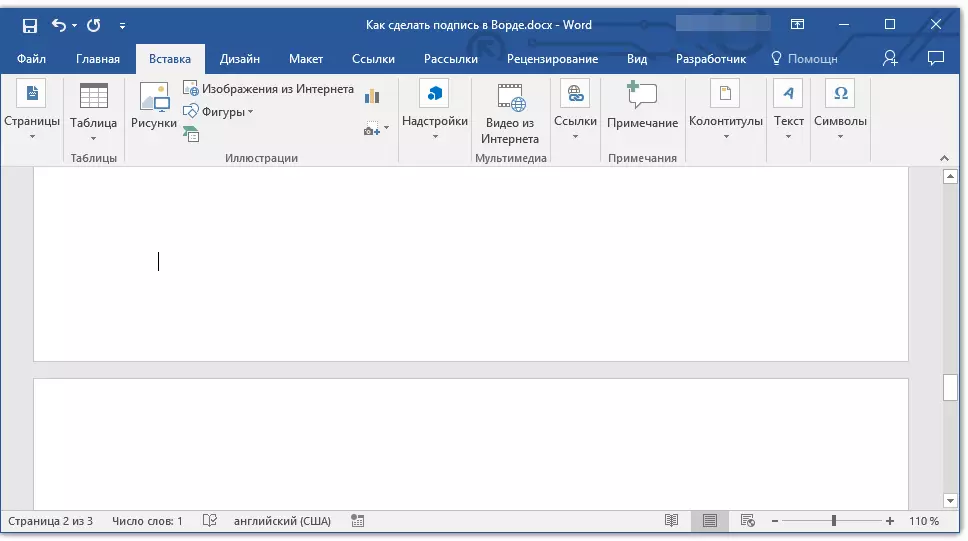
2. Klik tombol "Blokir" ".
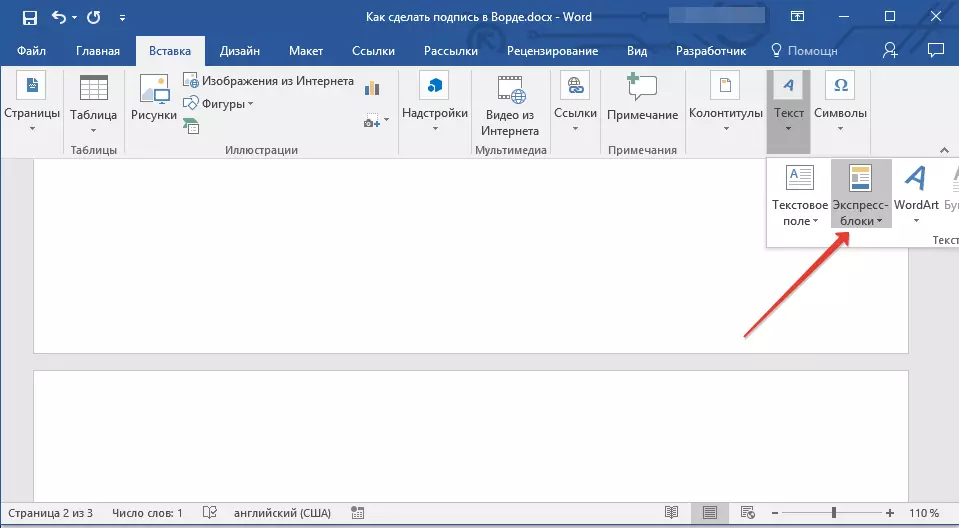
3. Ing menu gulung, pilih Item "Autotext".
4. Pilih blok sing dipengini ing dhaptar sing katon lan tempel menyang dokumen kasebut.
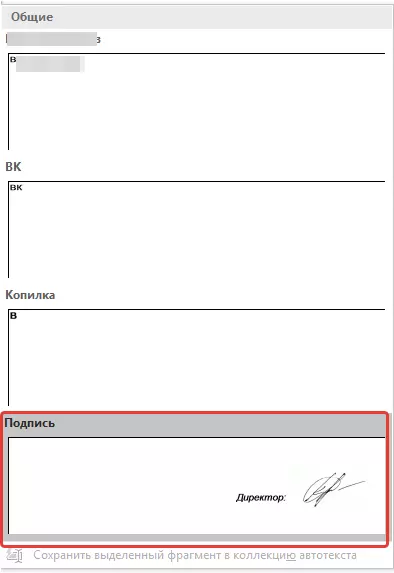
5. Tandha tulisan tangan kanthi teks sing ngiringi bakal katon ing dokumen sing wis ditemtokake.
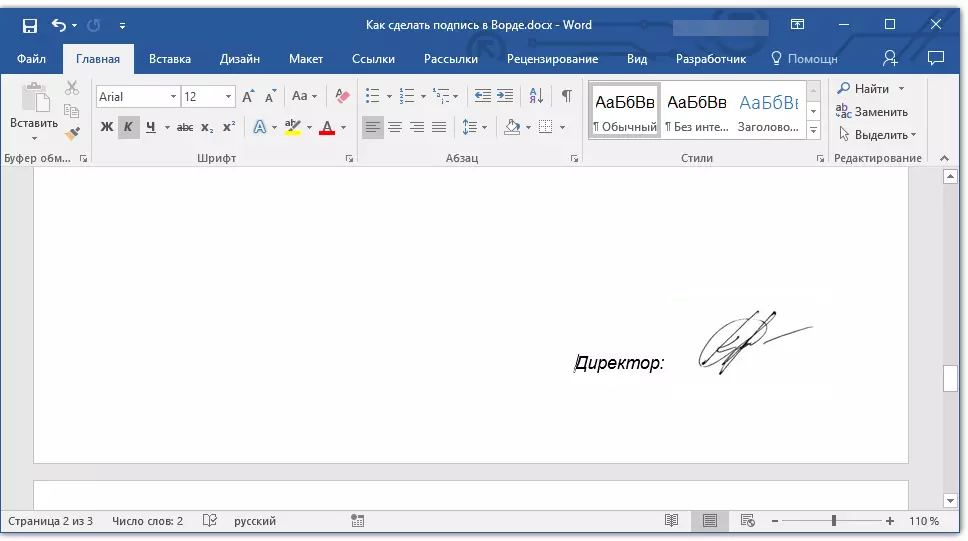
Lebokake larik kanggo tandha
Saliyane teken tulisan tangan, dokumen Microsoft Word uga uga bisa nambah senar signature. Sing terakhir bisa digawe kanthi pirang-pirang cara, saben sing bakal paling optimal kanggo kahanan tartamtu.Cathetan: Cara nggawe kanggo teken gumantung karo apa dokumen kasebut bakal ditampilake utawa ora.
Nambah baris kanggo tandha-tandha kanthi papan sing ora ana ing dokumen biasa
Sadurunge, kita nulis babagan cara worde kanggo negesake teks kasebut lan, saliyane huruf lan tembung dhewe, program kasebut uga ngidini sampeyan negesake kesenjangan ing antarane dheweke. Langsung kanggo nggawe garis tandha, kita kudu negesake mung ruang.
Piwulang: Cara negesake teks
Kanggo nggampangake lan nyepetake solusi, tugas kasebut tinimbang papan luwih becik nggunakake tab.
Piwulang: Tabulasi ing tembung
1. Klik ing papan dokumen ing ngendi baris kudu kanggo tandha.
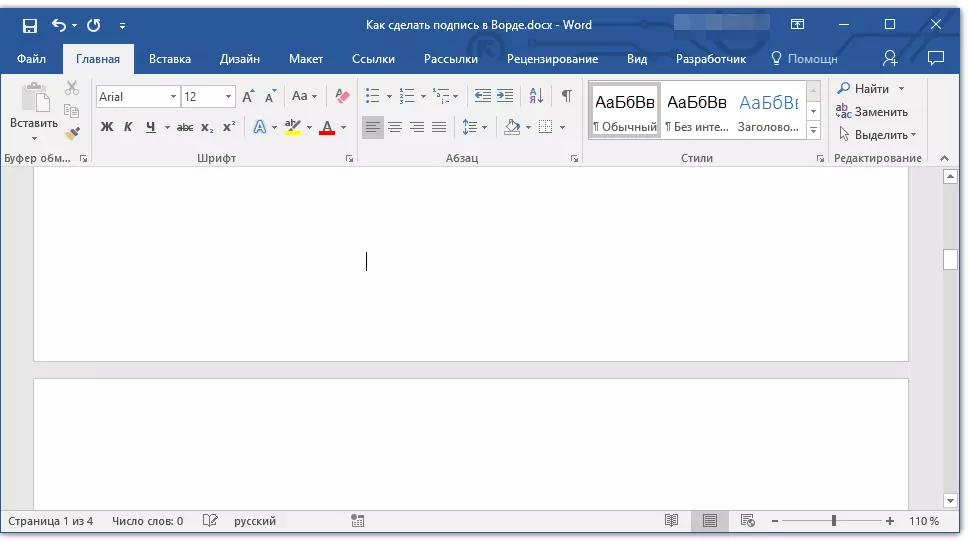
2. Pencet tombol "Tab" Siji utawa luwih, gumantung saka suwene senar dibutuhake kanggo tandha.
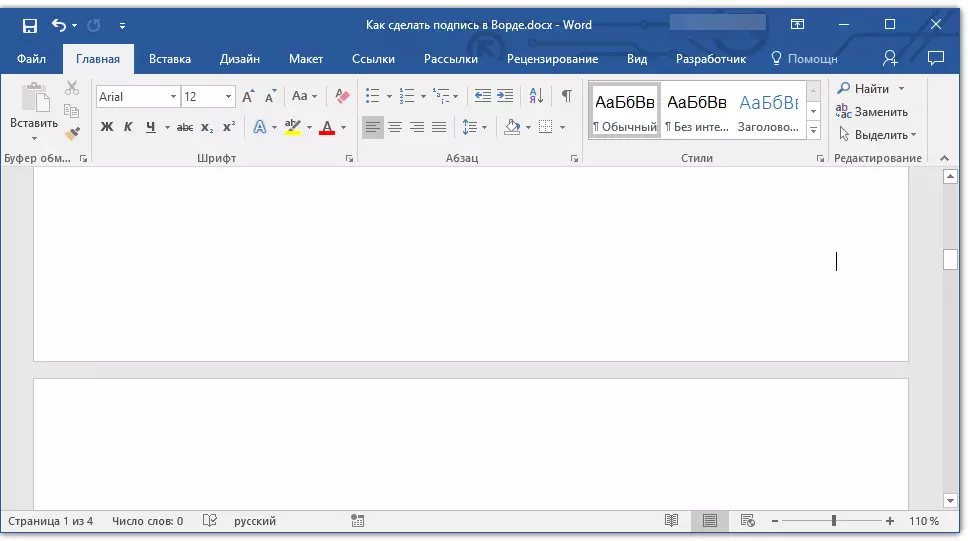
3. Nguripake mode tampilan saka tandha-tandha sing ora bisa dicithak kanthi ngeklik tombol "Pi" ing klompok kasebut "Paragraf" Tab "Ngarep".
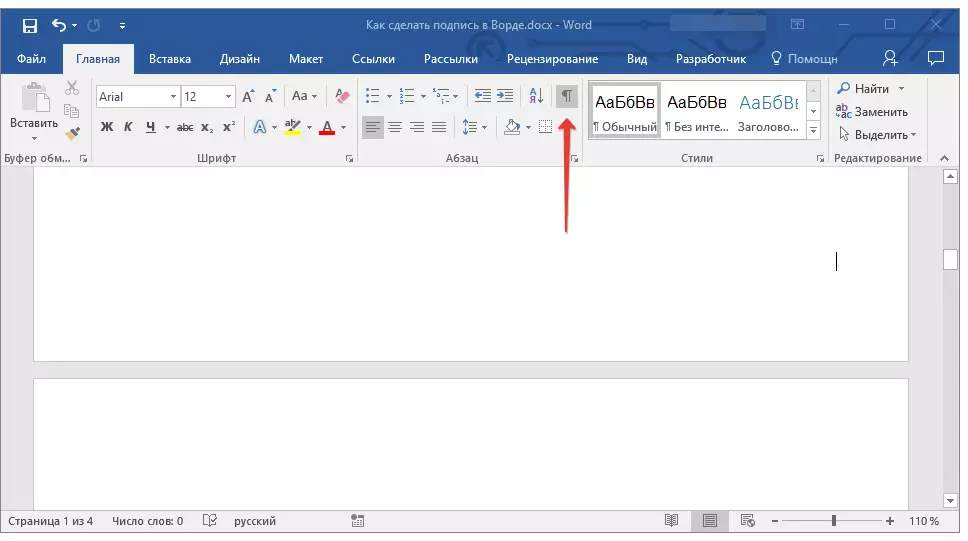
4. Sorot tandha utawa menyang tab kanggo negesake. Dheweke bakal ditampilake minangka panah cilik.

5. Tindakake tumindak sing dibutuhake:
- Klik "Ctrl + u" utawa tombol "U" Dumunung ing grup "Font" Ing tab "Ngarep";
- Yen jinis lightscore standar (siji baris) ora cocog karo sampeyan, bukak kothak dialog "Font" Kanthi ngeklik panah cilik ing sisih tengen klompok, banjur pilih baris garis utawa garis sing cocog ing bagean kasebut "Garis".
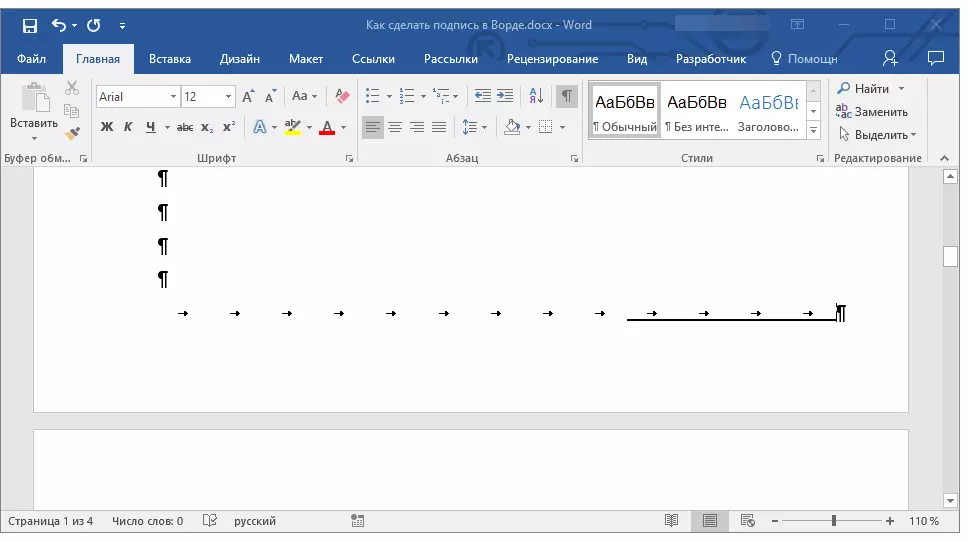
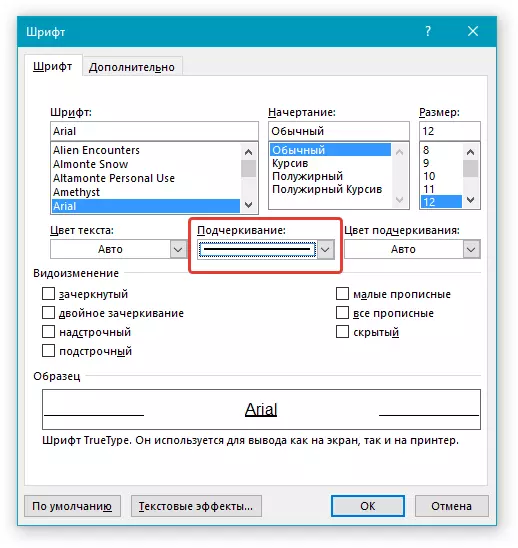
6. Garis horisontal bakal katon ing papan kesenjangan sing dipasang (tab) - tali kanggo tandha tandha.
7. Copot mode tampilan karakter sing ora dipilih.
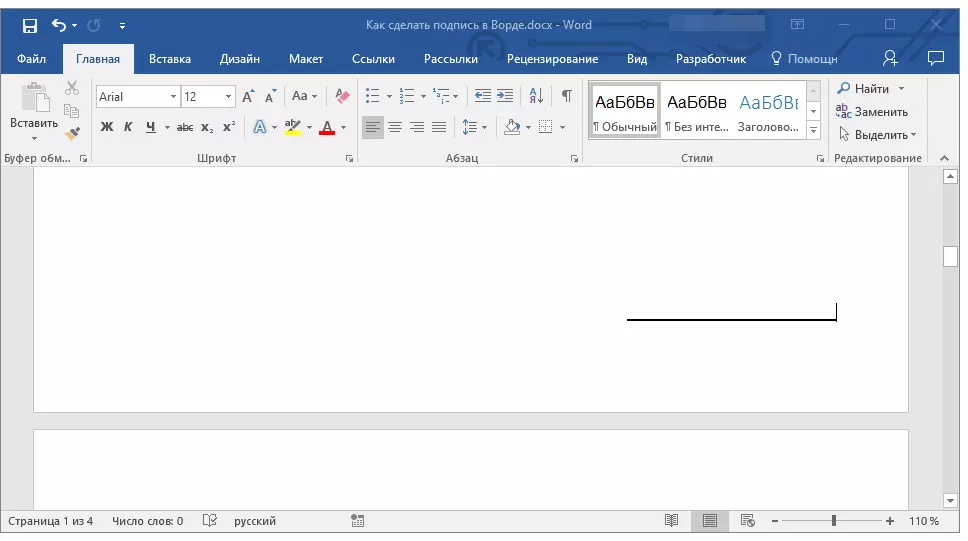
Nambahake senar kanggo mlebu ing papan sing ora ana ing dokumen web
Yen sampeyan kudu nggawe baris kanggo tandha-tandha kanthi garis-tembung, ora ing dokumen nyiyapake kanggo nyetak, nanging ing wangun web utawa dokumen web, kanggo iki kudu nambah sèl ing ngisor watesan katon. Dheweke bakal tumindak minangka senar kanggo mlebu.Piwulang: Cara nggawe meja ing tembung sing ora katon
Ing kasus iki, nalika sampeyan ngetik teks menyang dokumen sing ditambahake, sampeyan bakal tetep ana ing papan. LINE ditambahake kanthi cara iki bisa uga diiringi teks introduksi, umpamane, "Tanggal", "Tandha".
Lebokake garis
1. Klik ing papan dokumen ing ngendi sampeyan kudu nambah baris kanggo mlebu.
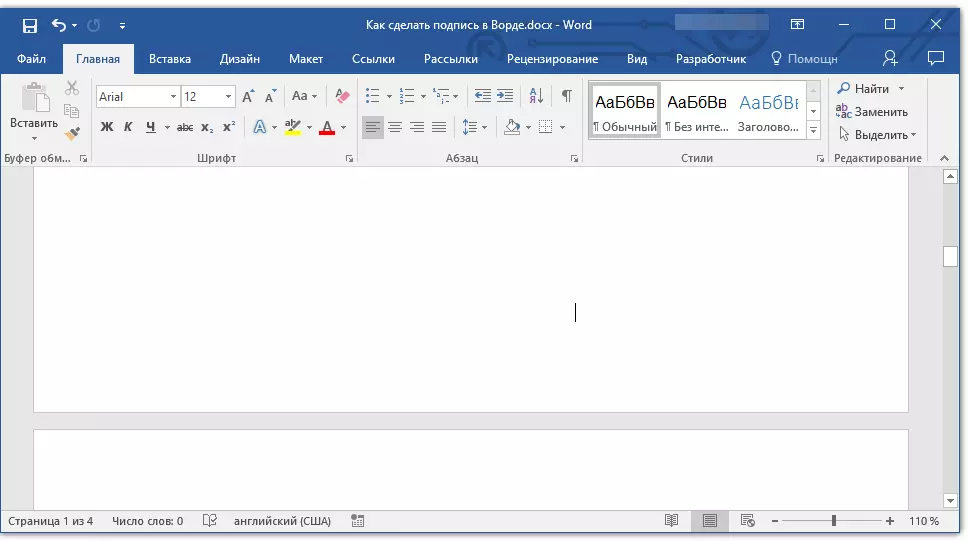
2. Ing tab "Pasang" Pencet tombol "Tabel".
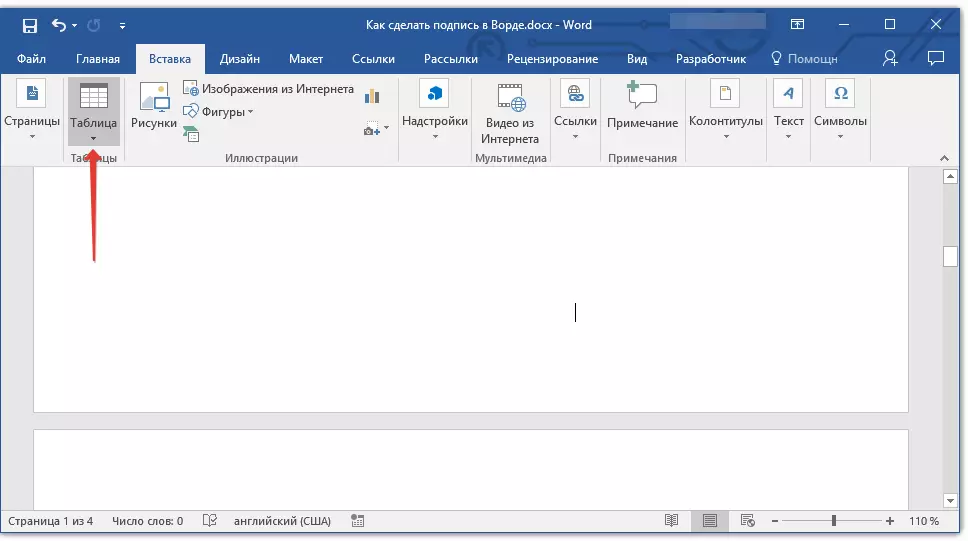
3. Gawe tabel ukuran ing siji sel.
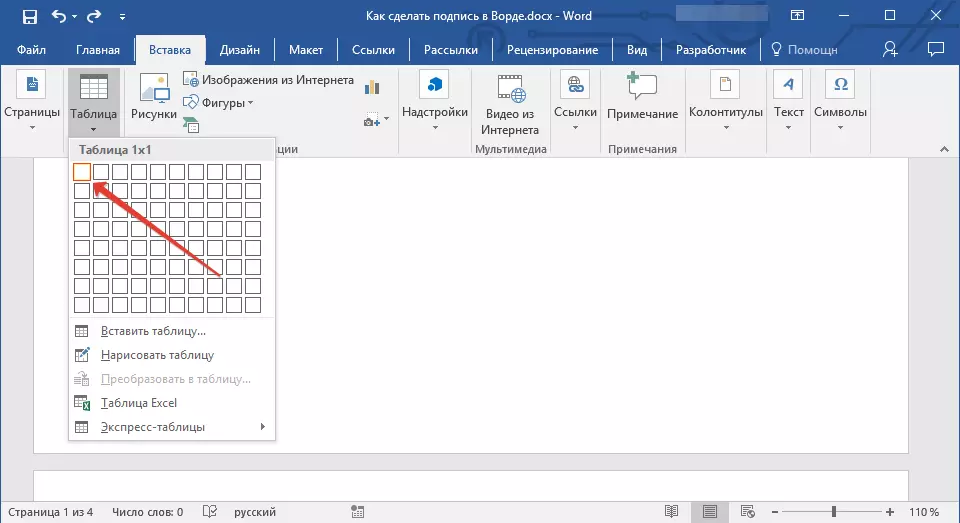
Piwulang: Cara nggawe meja ing tembung kasebut
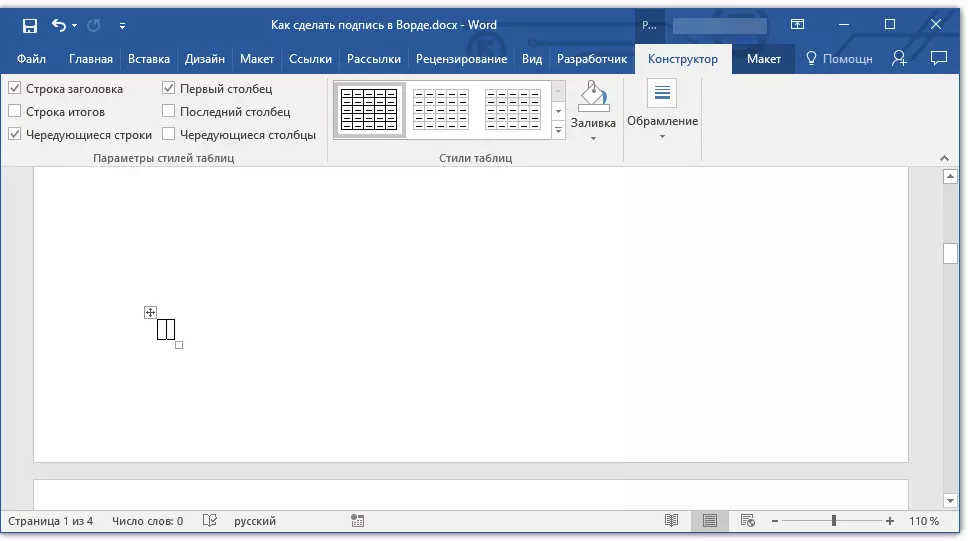
4. Pindhah sel tambahan menyang papan dokumen sing dikarepake lan ngganti ukuran miturut ukuran larik sing digawe kanggo tandha.
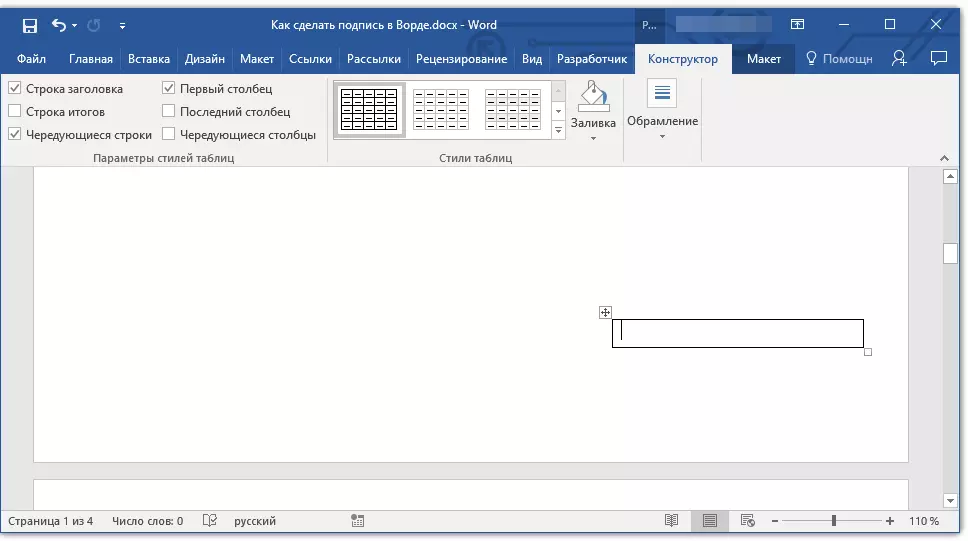
5. Klik tengen ing meja banjur pilih item. "Wates lan diwutahake".
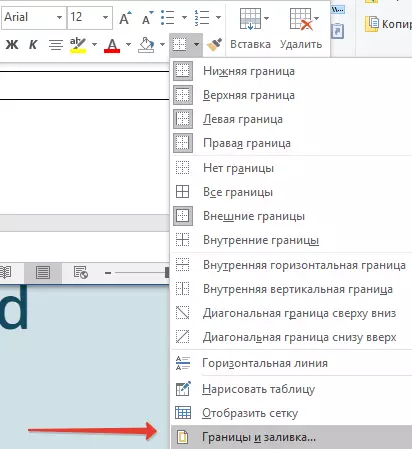
6. Ing jendhela sing mbukak, pindhah menyang tab "Watesan".
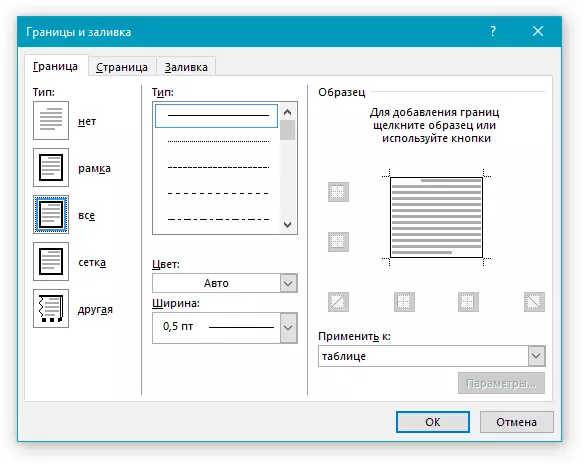
7. Ing bagean "Jinis" Pilih "Ora".
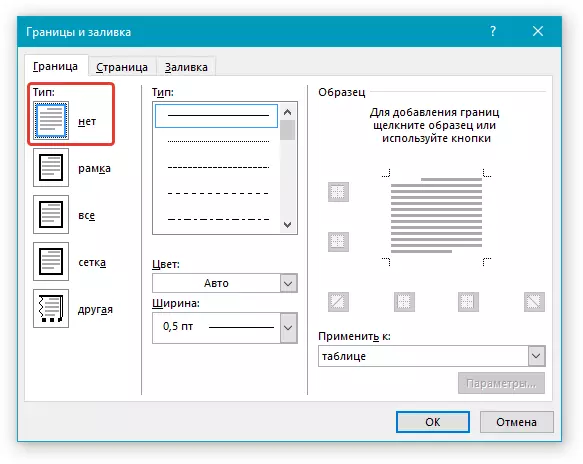
8. Ing bagean "Gaya" Pilih garis garis garis sing dipengini kanggo teken, jinis, kekandelan.
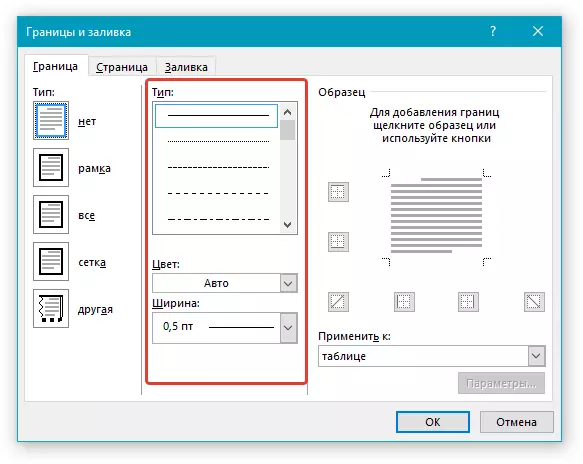
9. Ing bagean "Sampel" Klik ing antarane panandha tampilan lapangan ngisor ing diagram kanggo nampilake watesan ngisor.

Cathetan: Jinis tapel wates bakal ganti dadi "Liyane" , tinimbang sing dipilih sadurunge "Ora".
10. Ing bagean "Aplikasi menyang" Pilih parameter "Tabel".
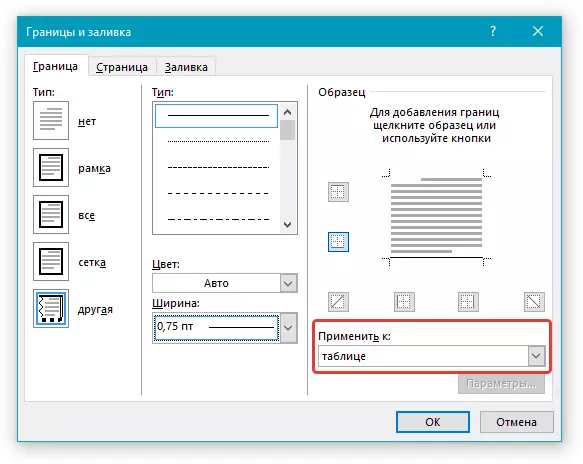
11. Tutul "OK" Kanggo nutup jendela.
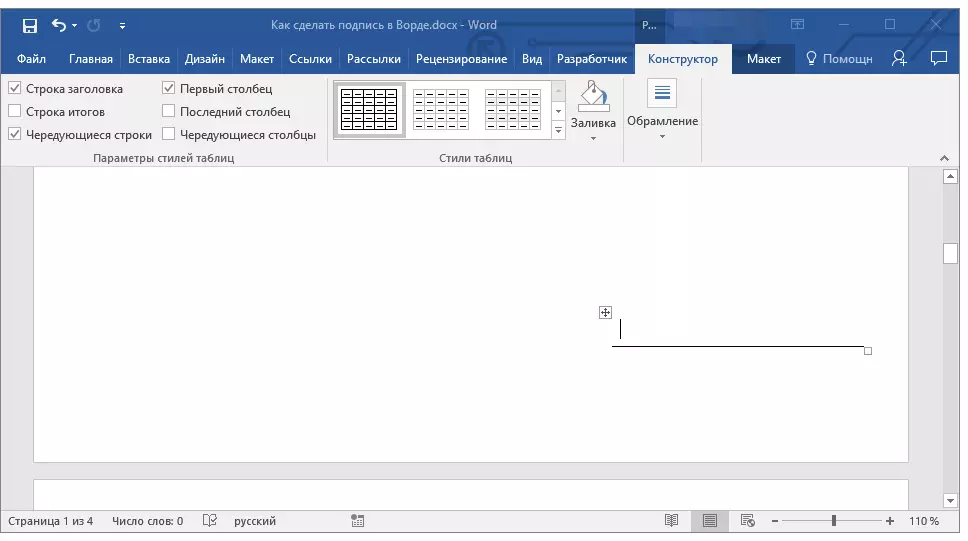
Cathetan: Kanggo nampilake tabel tanpa garis abu-abu sing ora bakal ditampilake ing kertas nalika nyithak dokumen kasebut, ing tab kasebut "Tata letak" (Bab "Nggarap tabel" ) Pilih parameter "Tampilake Grid" sing ana ing bagean kasebut "Tabel".
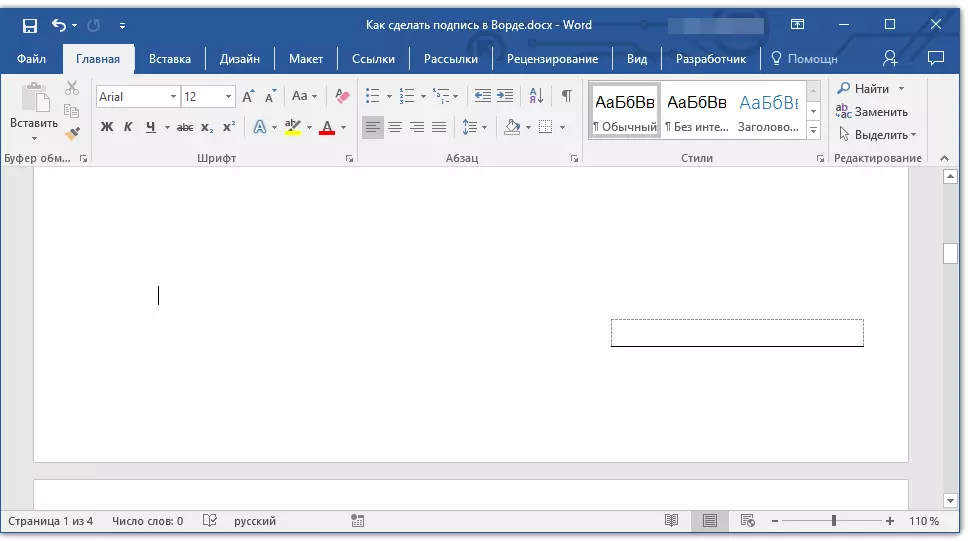
Piwulang: Cara nyithak dokumen ing Word
Lebokake baris kanthi teks sing ngancani kanggo garis tandha tandha
Cara iki disaranake kanggo kasus kasebut nalika sampeyan ora mung kudu nambah garis kanggo tandha tandha, nanging uga nuduhake teks panjelasan cedhak. Teks kasebut bisa uga tembung "Tandha", "jeneng", "jeneng lengkap", nahan posisi lan liya-liyane. Penting, teks iki lan tandatangan kasebut dhewe, bebarengan karo senar, yaiku ing tingkat sing padha.
Piwulang: Nambahi Prasasti lan Fading Bunder ing Sabda
1. Klik ing papan dokumen ing ngendi baris kudu kanggo tandha.
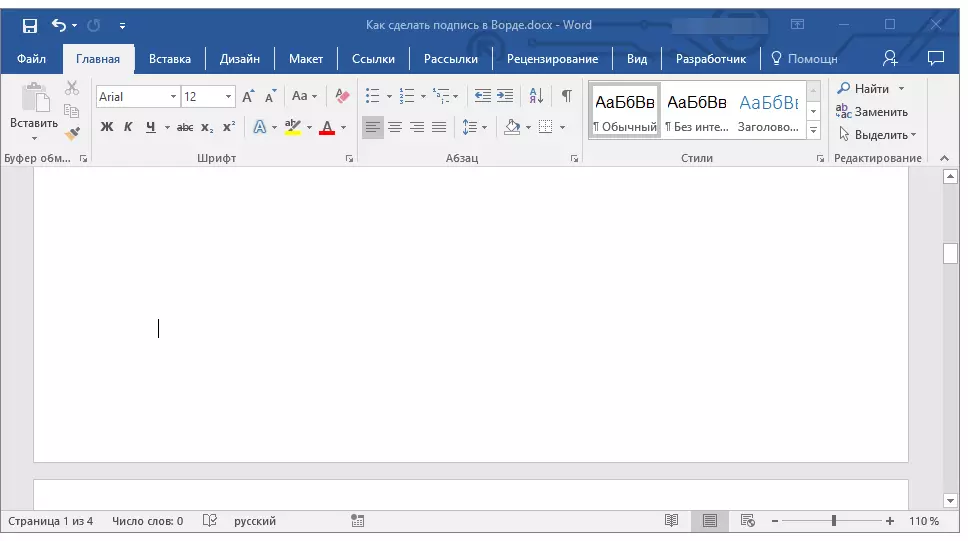
2. Ing tab "Pasang" Klik ing tombol "Tabel".
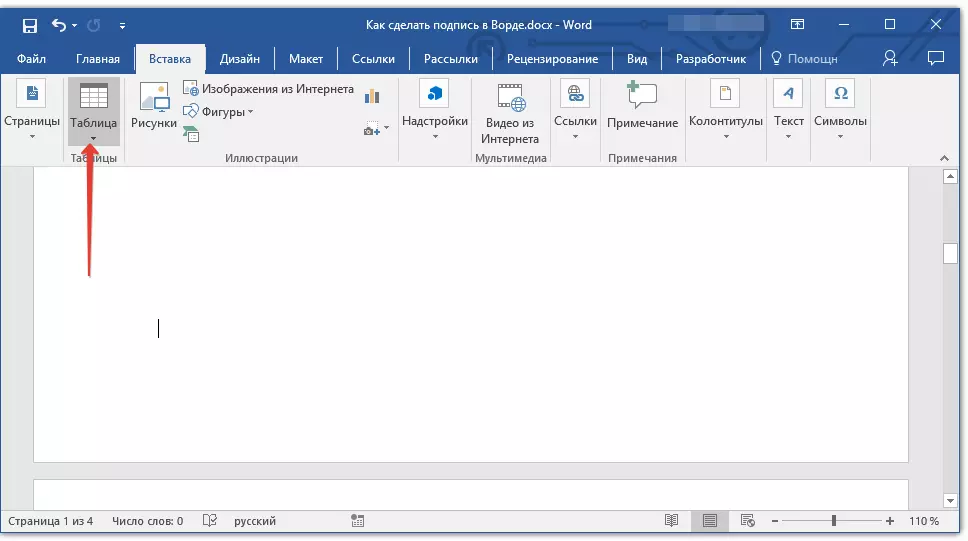
3. Tambah tabel kanthi ukuran 2 x 1 (loro kolom, siji baris).
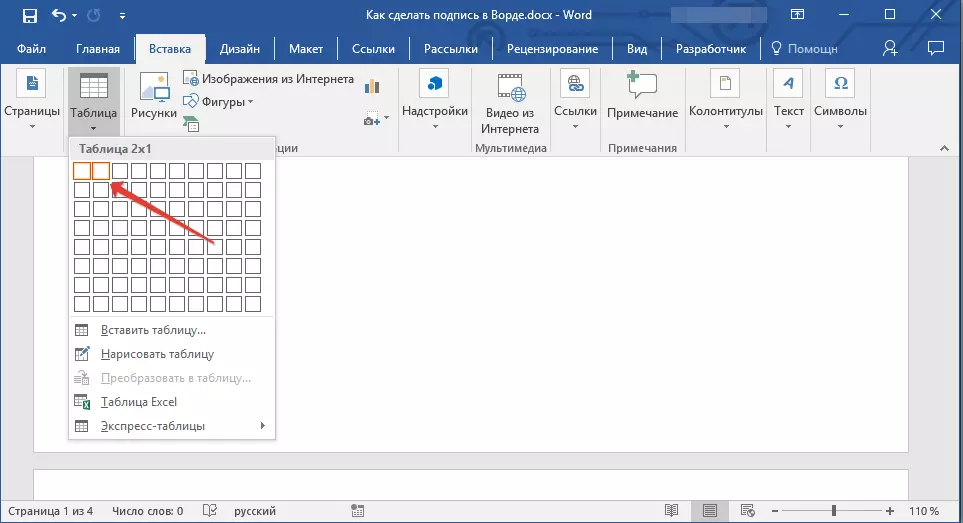
4. Ngganti lokasi meja yen prelu. Ngganti ukuran kanthi narik tandha ing pojok sisih ngisor. Nyetel ukuran sel pisanan (kanggo teks panjelasan) lan nomer loro (senar tandha).
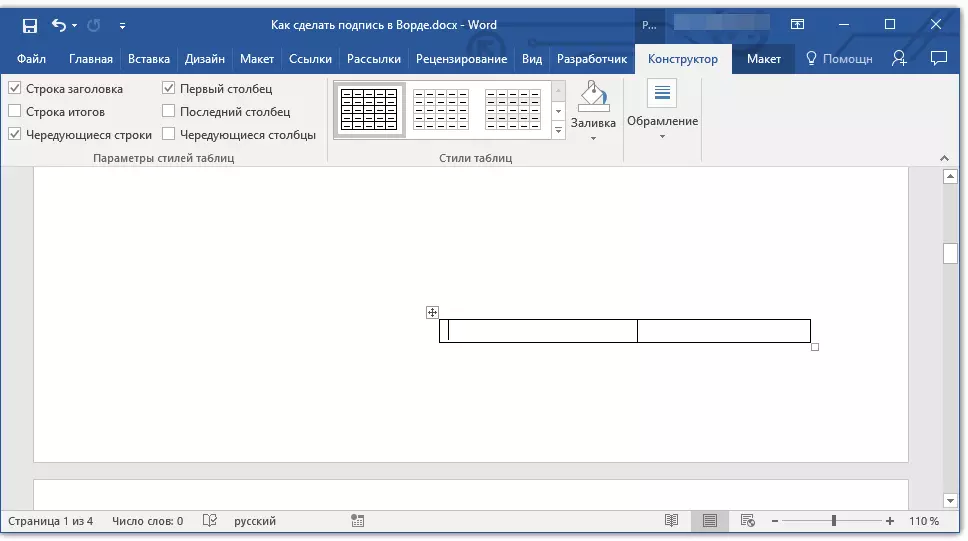
5. Klik tengen ing meja, pilih item ing menu konteks "Wates lan diwutahake".
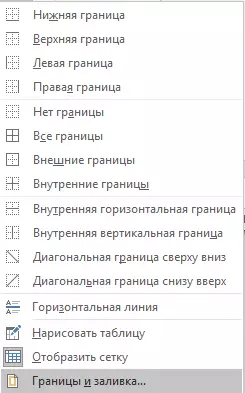
6. Ing dialog sing mbukak, pindhah menyang tab "Watesan".

7.Ing pemisahan "Jinis" Pilih parameter "Ora".
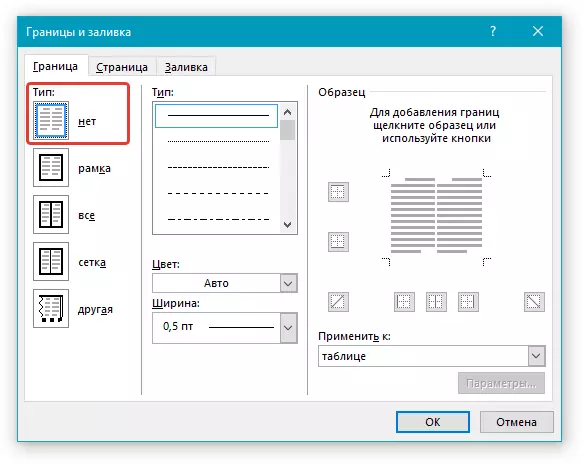
8. Ing bagean "Aplikasi menyang" Pilih "Tabel".
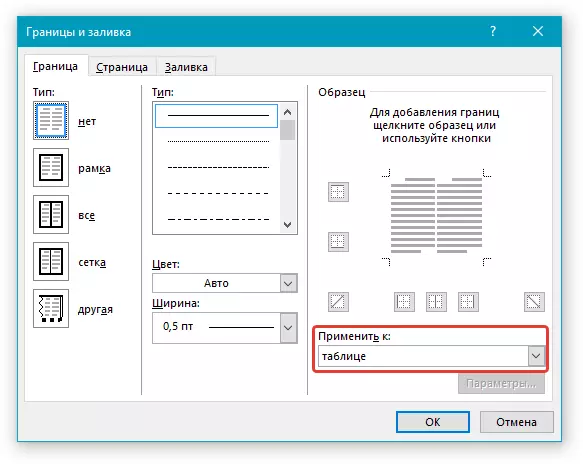
9. Klik "OK" Kanggo nutup kothak dialog.
10. Klik-tengen ing papan ing meja endi sing kudu ditindakake kanggo tandha, yaiku ing sel liya, banjur pilih Item "Wates lan diwutahake".
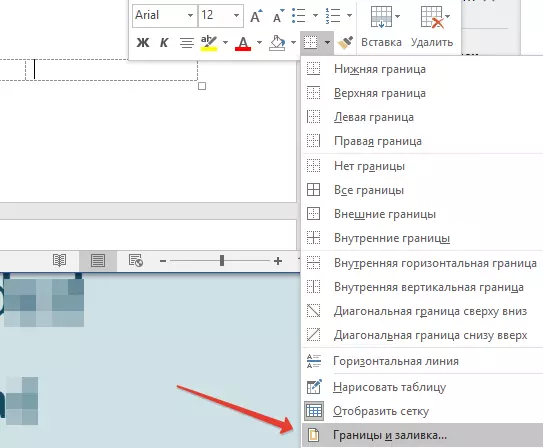
11. Menyang tab "Watesan".
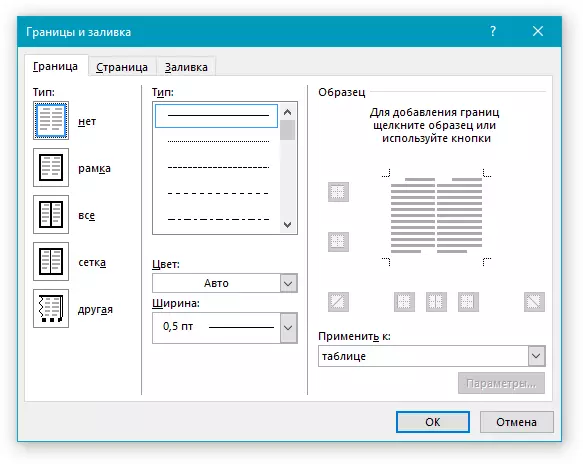
12. Ing bagean kasebut "Gaya" Pilih jinis garis, warna lan kekandelan sing cocog.
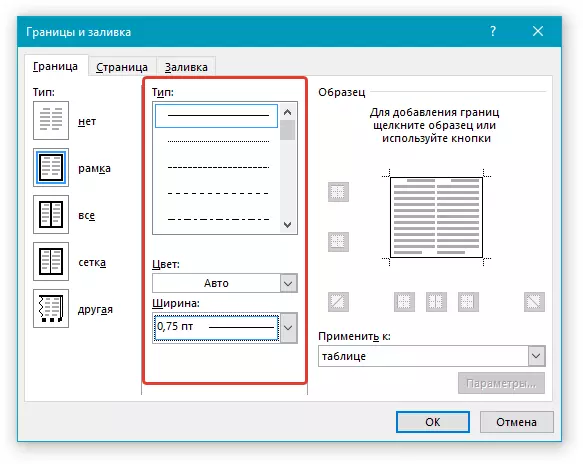
13. Ing bagean kasebut "Sampel" Klik ing tandha ing sisih ngisor lapangan ditampilake kanggo nggawe watesan ngisor meja katon - bakal dadi senar kanggo tandha tandha.
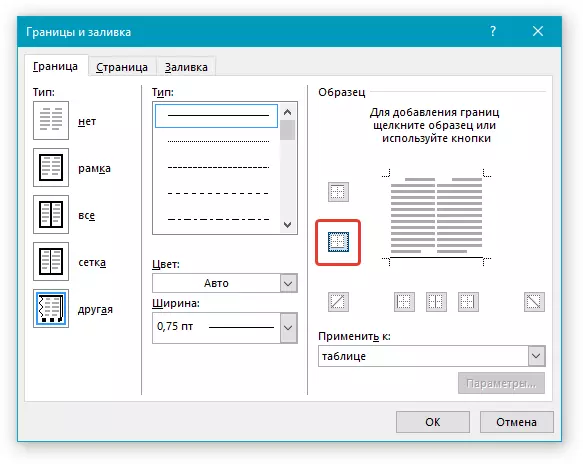
14. Ing bagean kasebut "Aplikasi menyang" Pilih parameter "Cell" Waca rangkeng-. Klik "OK" Kanggo nutup jendela.
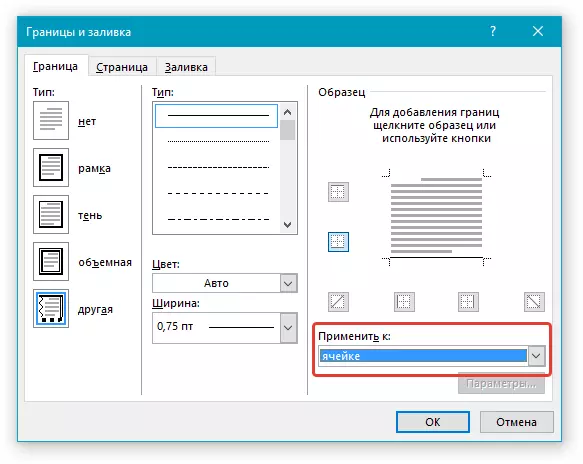
15. Ketik teks panjelasan sing dibutuhake ing sel pertama meja (tapel wates, kalebu garis ngisor, ora bakal ditampilake).
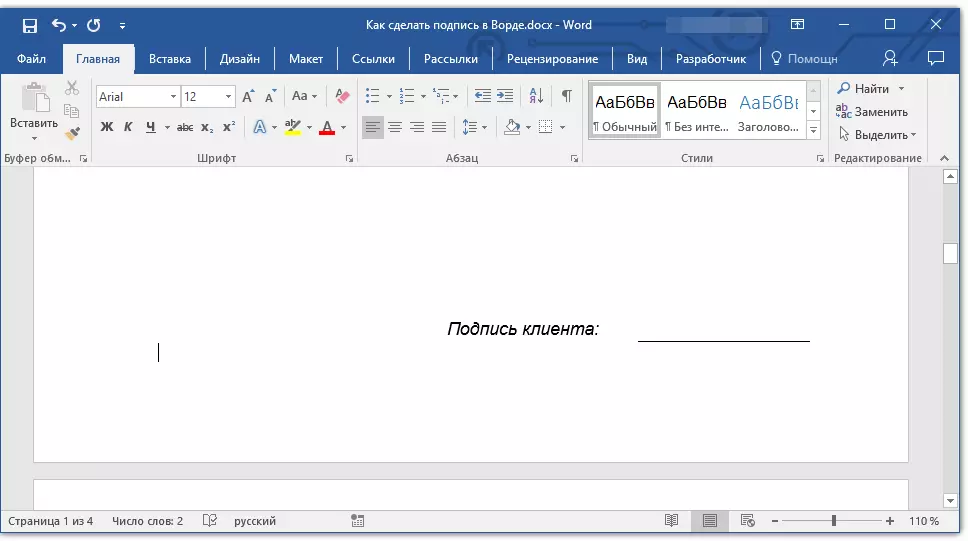
Piwulang: Cara ngganti font menyang tembung kasebut
Cathetan: Watesan abu-abu, framing sel sing digawe ing meja, ora ditampilake kanthi cetak. Kanggo ndhelikake dheweke utawa, sebaliknya, yen didhelikake, klik tombol. "Watesan" Dumunung ing grup "Paragraf" (tab "Ngarep" ) banjur pilih parameter "Tampilake Grid".
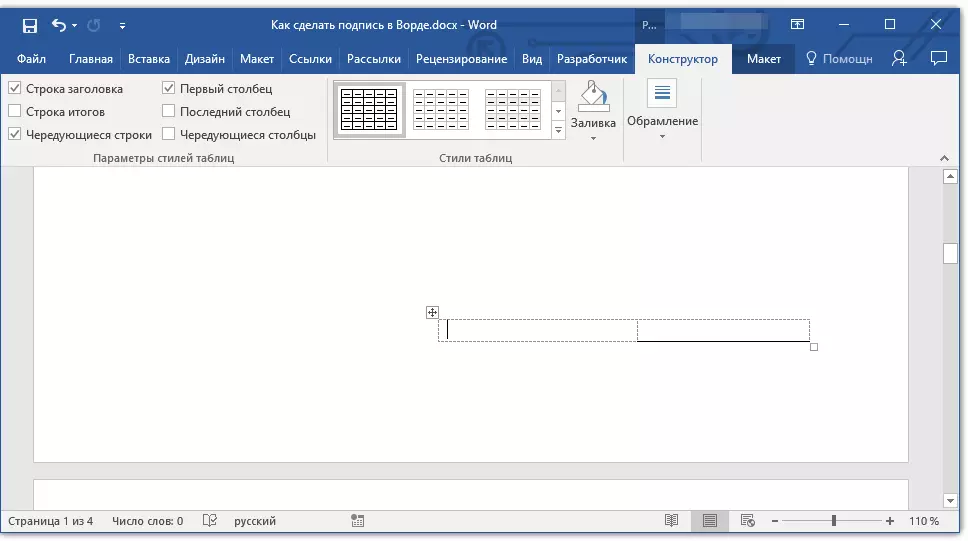
Ing kasunyatan, kabeh, saiki sampeyan ngerti babagan kabeh cara sing bisa kanggo mlebu tandha tandha ing Microsoft Word. Bisa dadi tandha tangan tangan tangan lan senar kanggo nambah tandha tandha kanthi manual ing dokumen dicithak. Ing loro kasus kasebut, tandha utawa papan tandha bisa diiringi teks panjelasan, babagan cara nambah sampeyan uga ngandhani.
